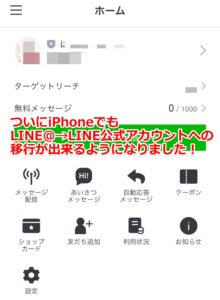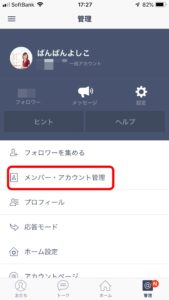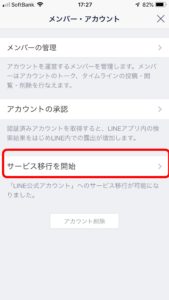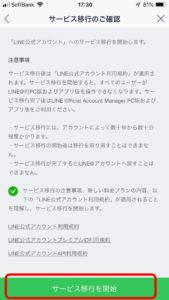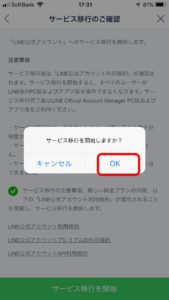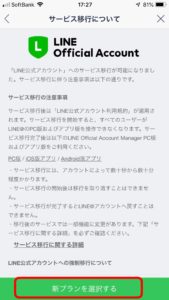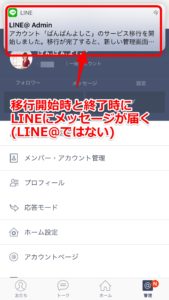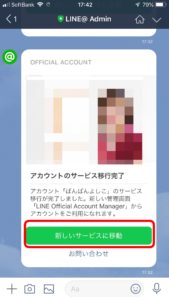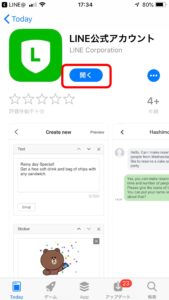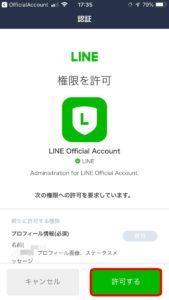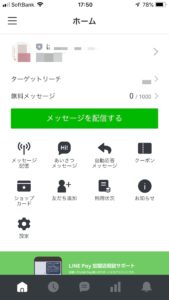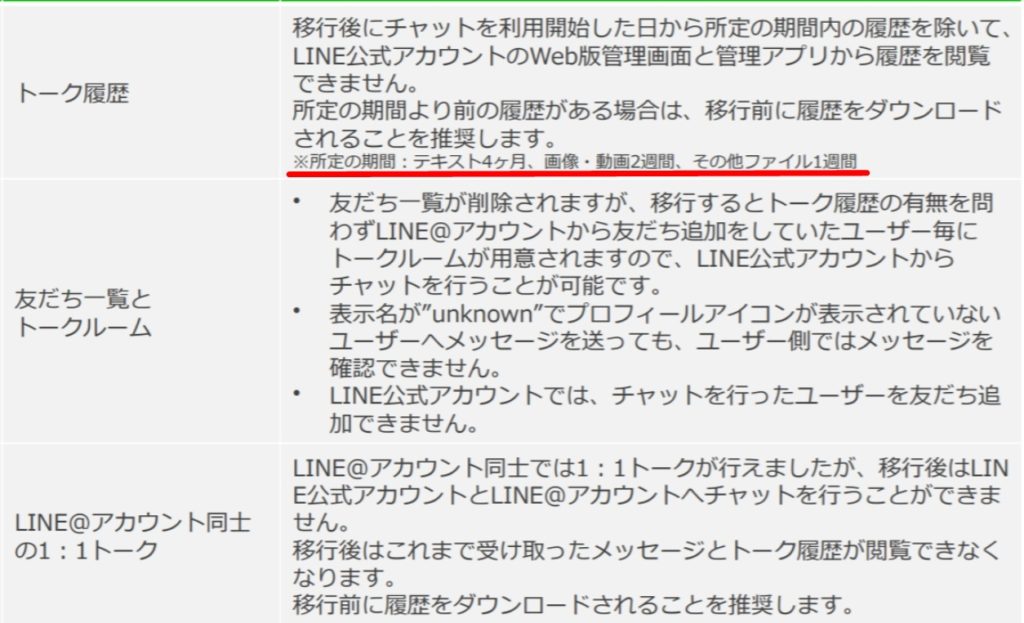【iPhone】LINE@→LINE公式アカウントの移行がついに開始!移行手順をまとめてみたよ!
LINE@が「LINE公式アカウント」に統合されるらしい…と発表されてから、Androidが先行で移行できるようになってから、いったい何ヶ月経ったのでしょうか…w
ついにiPhoneからもLINE@からLINE公式アカウントへの移行が可能になりました!早速スクショ撮りながら移行手続きをしたので解説しますね。
(注)LINE公式アカウントの「新設」や仕様に関してはこちらの記事をご参考にどうぞ。
→【新規作成】新しくなった「LINE公式アカウント」作ってみた!【2019春リニューアル】
→【2019年】LINE@がリニューアル!リニューアルしたらどこが変わるの?【LINE公式アカウントに統合】
2020年1月14日以降、LINE@から「LINE公式アカウント」への強制移行が行われるようです。
詳しくはこちら→【重要】LINE公式アカウントへの強制サービス移行について(LINE@公式ブログ)
スポンサーリンク
もくじ
LINE@からLINE公式アカウントへの移行手順
1.LINE@の右下にある「管理」→「メンバー・アカウント管理」をタップ
2.「サービス移行開始」が出ているので、「サービス移行開始」をタップ
3.「サービス移行のご確認」画面の左側に「〇」があるので、タップしてチェックする
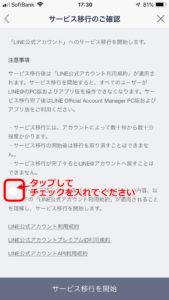
5.「サービス移行を開始しますか?」というのが出るので「はい」をタップ
6.「新プランを選択する」をタップ
これで、移行作業が開始されました。
(もうLINE@には戻せません)
移行作業の完了メッセージは「LINE」に届く
移行開始と終了のお知らせは、「LINE」に届きます。
↓これは開始のメッセージ。あっという間に終了します。
7.移行処理が終了すると、LINEにお知らせがくるので「新しいサービスに移動」をタップ
8.「入手」をタップして、「LINE公式アカウント」アプリのインストールを開始します。
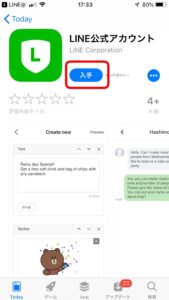
9.インストールが終了したら「開く」をタップ
10.「LINEアプリでログイン」をタップ(すいません、スクショを忘れましたw)
11.通知を許可するかどうか聞いてくるので、特にこだわりなければ「許可」をタップ
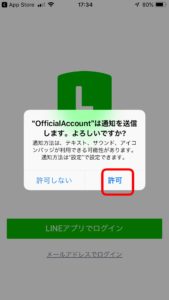
これで、移行に関する手続きはすべて完了です。お疲れさまでした。LINE@アプリは使えない状態になっています。
移行完了!LINE公式アカウントアプリを開いてみよう
LINE公式アカウントアプリを開くと…LINE@の時は総友だち数(ブロックされている数も含まれている)の表示でしたが、LINE公式アカウントになると「ターゲットリーチ」の表示になり、ブロックや友だち削除を除いた、実質的な「有効友だち数」の表示に変わるので、急に友だちが減った気分になります。苦笑
「LINE公式アカウント」のチャット画面は「既読」がつかない
LINEといえば「既読」。「既読」といえばLINE。笑
というくらい、LINEにとっては「既読」って大事だと私は思っているのですが、LINE公式アカウントの「チャット(旧、1:1トーク)」は「既読」が付かないようです。これはLINEに改善してほしいですよね。
気になる「トーク履歴」は…
LINE公式アカウントに移行するにあたって、気になるのは「トーク」の内容が引き継がれるのかどうか、ということ。
私が見た限りでは
- トーク相手は引き継がれる
- トークの内容に関しては、(私の場合は)トーク履歴は3月中旬以降のみ、それ以前はトーク履歴は引き継がれず、リストにお名前だけが載っているだけになっています。
という状態でした。
公式アカウントへ移行後、私のクライアントさんからお問い合わせが多いのは、やはりトーク履歴に関することですね。
トーク履歴では
- トーク履歴が引き継がれるのは直近4か月分(文章の場合)
- ブロックされた人は「unknown」で表示される
というのが特徴ですね。
引用元:LINE@サービス統合後の主な変更点と 移行時の注意点について
(注)LINE公式アカウントの「新設」や仕様に関してはこちらの記事をご参考にどうぞ。
→【新規作成】新しくなった「LINE公式アカウント」作ってみた!【2019春リニューアル】
→【2019年】LINE@がリニューアル!リニューアルしたらどこが変わるの?【LINE公式アカウントに統合】
スポンサーリンク